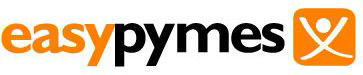Configuración de envío
Este capítulo describe cómo configurar los detalles de envío de una tienda. Además de la ubicación y los almacenes establecidos, hay otras cosas que comprenden una buena logística.
Para administrar la configuración de envío, vaya a Configuración → Configuración → Configuración de envío o Ajustes de envío.
Defina su configuración de envío en el panel Común de la siguiente manera:
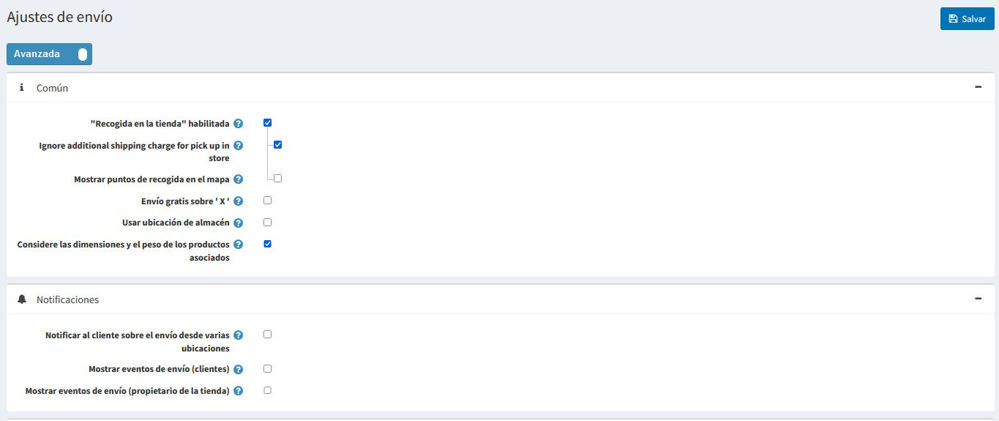
- Marque Envío estimado habilitado (página del carrito) para mostrar la información de envío estimado según la dirección de envío del cliente en la página del carrito de compras. Vea la captura de pantalla a continuación.
- Marque Envío estimado habilitado (página de producto) para mostrar la información de envío estimado según la dirección de envío del cliente en la página de detalles del producto. Vea la captura de pantalla a continuación.
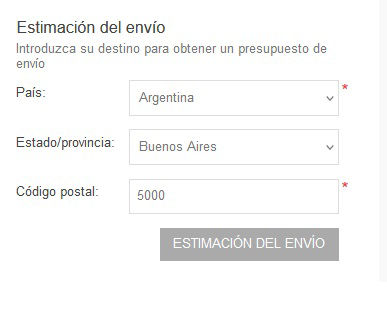
- Seleccione la opción "Recoger en la tienda" habilitada para mostrar la opción de recoger en la tienda durante el pago en el paso de la dirección de envío. Los usuarios verán la siguiente pantalla:
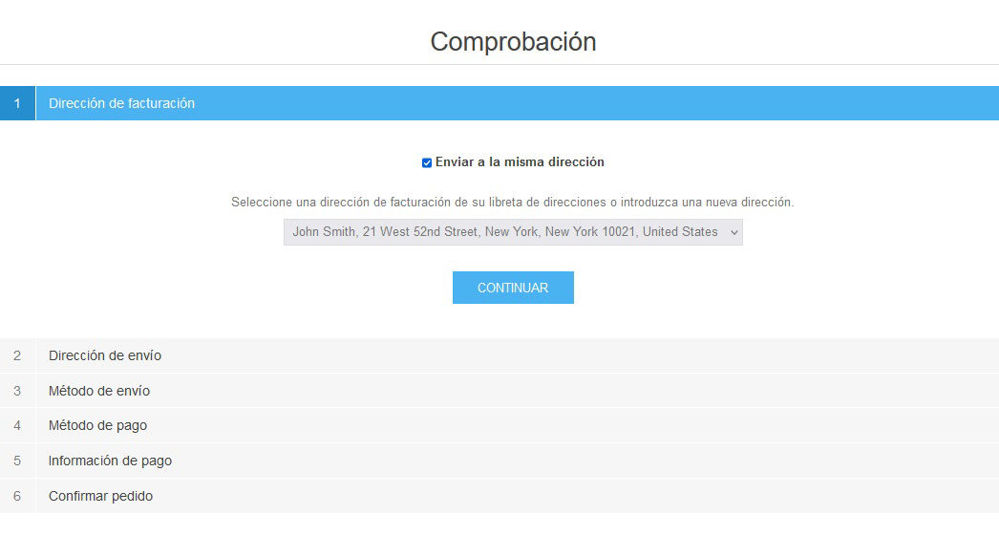
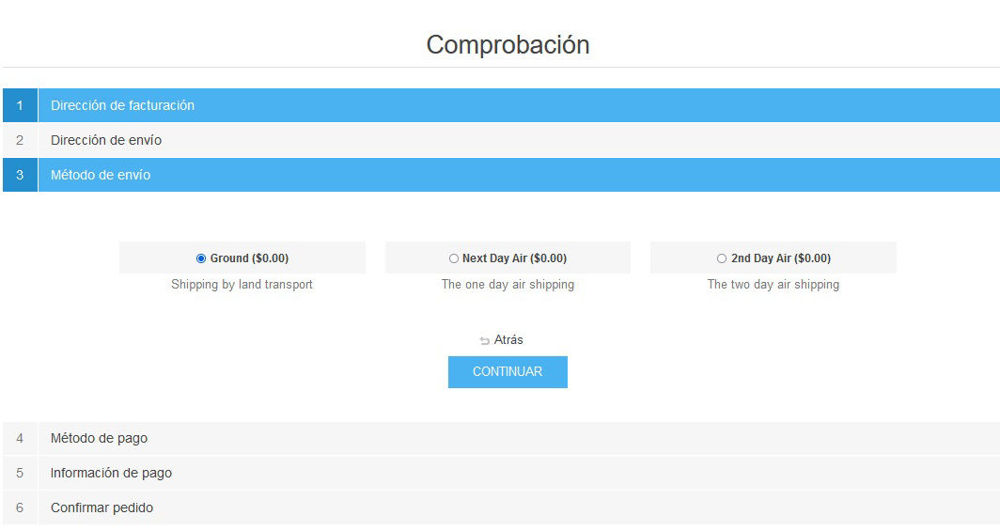
- Marque la casilla Ignorar el cargo de envío adicional para recoger en la tienda si es necesario.
- Elija Mostrar puntos de recogida en el mapa si desea mostrarlos en Google Maps. Los clientes no deben ingresar una dirección de envío y elegir un método de envío cuando se selecciona esta opción.
NOTA
También puede especificar una tarifa para la opción 'Recoger en tienda'. Para hacer esto, vaya a Configuración → Envío → Puntos de recogida y configure el proveedor de puntos de recogida adecuado. Obtenga más información aquí: Puntos de recogida .
- Marque Envío gratuito sobre 'x' para habilitar el envío gratuito para pedidos superiores a una determinada cantidad total. A continuación, se muestra el siguiente campo, que le permite definir el valor de 'x'.
- En el campo Valor de 'x' , ingrese el valor sobre el cual todos los pedidos con un total mayor que este calificarán para envío gratuito.
- Calcule 'x' con impuestos incluidos . Si no está marcado, el valor se calcula sin impuestos.
- Marque Usar ubicación de almacén para usarlo cuando solicite tarifas de envío. Esto es útil cuando realiza envíos desde varios almacenes.
- Marque Considerar las dimensiones y el peso de los productos asociados para considerar las dimensiones y el peso de los productos asociados en el envío; desmarque, por ejemplo, si el producto principal ya los incluye.
Defina su configuración de envío en el panel de Notificaciones de la siguiente manera:
Marque Notificar al cliente sobre el envío desde múltiples ubicaciones si es necesario. Esto es útil cuando realiza envíos desde varios almacenes.
Marque Mostrar eventos de envío (clientes) para permitir que los clientes vean los eventos de envío en su página de detalles de envío.
NOTA
Nota: para habilitarse, esta función debe ser compatible con un método de cálculo de envío.
Marque Mostrar eventos de envío (propietarios de la tienda) para permitir que los propietarios de la tienda vean los eventos de envío en la página de detalles de su envío.
NOTA
Nota: para habilitarse, esta función también debe ser compatible con un método de cálculo de envío.
Luego defina la configuración de pago :
Marque la casilla de verificación Ocultar total de envío si no se requiere envío si desea ocultar la etiqueta de Total de envío si no se requiere envío.
Marque la casilla de verificación Enviar a la misma dirección para mostrar la opción "enviar a la misma dirección" durante el pago (paso "dirección de facturación"). En este caso, se omitirá la "dirección de envío" con las opciones adecuadas (por ejemplo, recoger en la tienda).
NOTA
Al usar esta configuración, asegúrese de que todos los países de facturación ( Configuración → Países ) admitan el envío ( Permite marcar la casilla de verificación de envío ).
Marque Omitir la página de método de envío si solo hay un método de envío disponible. Esta página no se mostrará durante el proceso de pago.
Defina los detalles del origen del envío :
- Seleccione el país .
- Seleccione el estado / provincia .
- Defina el condado / región .
- Ingrese la Ciudad requerida .
- Ingrese la dirección requerida 1 .
- Ingrese el código postal requerido .
Haga clic en Guardar .